その310 アイデアを使い回す。 [パーソナルレッスンより]
こんにちは、
飯田です。
今回は少しばかり、
頭の体操になるかもしれませんが、
いつものように気楽にお読みください。
例えば貴方が、
Vegas Pro13とVegas Pro16の
両方を持っていたとします。
この状態で、
山梨のイイダから、
Vegas Pro16での応用編の操作方法を
お聞きになったとします。
たとえば、
飯田です。
今回は少しばかり、
頭の体操になるかもしれませんが、
いつものように気楽にお読みください。
例えば貴方が、
Vegas Pro13とVegas Pro16の
両方を持っていたとします。
この状態で、
山梨のイイダから、
Vegas Pro16での応用編の操作方法を
お聞きになったとします。
たとえば、
貴方が編集した4K作品を
USBメモリに4K書き出しをして
ブラビアで再生したいという場合です。
USBメモリに4K書き出しをして
ブラビアで再生したいという場合です。
一眼カメラのαや
ハンディカムで4K撮影をすると、
そのファイルフォーマットは
XAVC-Sですよね。
編集を終えて
書き出しに進むとき、
きっと撮影時と同じフォーマットを
選ばれると思います。
そのフォーマットとは、
XAVS/XAVC-Sの
XAVC-S Long 3840x2160-29.97pを
お使いになると思います。
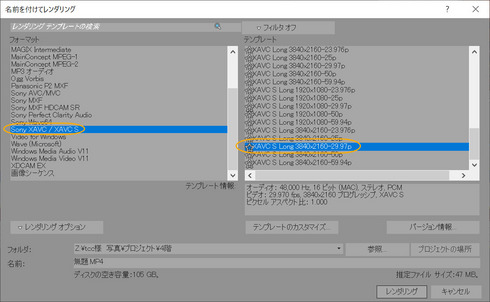
youtubeに4K動画として
アップロードする場合には
この書き出し設定でOKです。
しかしながら、
この設定で書き出した『.mp4』ファイルを
USBメモリに入れて
4Kブラビアで再生すると
どうなるでしょうか?
とても美しい映像で、
なめらかに表示される場合と、
カクカクとコマ落ちしてしまう場合の
2通りが考えられます。
これはブラビアに搭載されている
動画再生エンジンのパワーの違いによるものです。
もっと簡単に言えば、
発売年度の違いによるのです。
発売年度の新しいモデルでは、
コマ落ちしないと思いますが、
4Kブラビアが出始めの頃のモデルでは、
コマ落ちしてしまうかと思います。
その理由は、
上図に示した書き出し設定、
XAVS/XAVC-Sの
XAVC-S Long 3840x2160-29.97pでは、
書き出しビットレートが高すぎるためです。
もしもお使いの4Kブラビアで
USBメモリに入れた4K動画を再生したとき、
コマ落ちしてしまったのでしたら、
書き出しビットレートを
下げれば良いですよね。
そこで、
賢明な貴方はきっと、
『テンプレートのカスタマイズ』を
クリックするはずです。
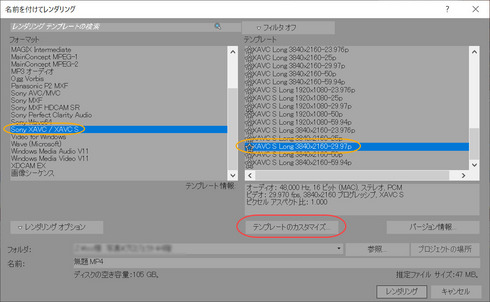
しかし残念なことに
ここにはビットレートを
変更するオプションが無いのです!
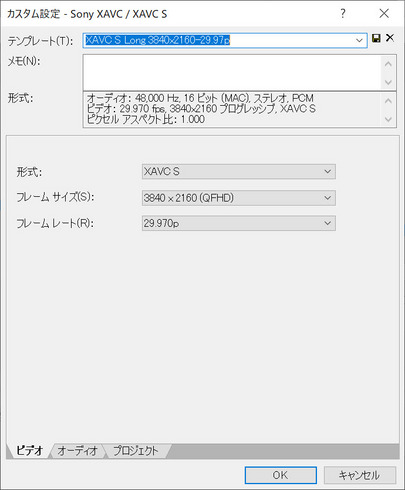
この場合には
どうしたら良いのでしょうか?
このような場合には、
書き出しビットレートを
変更できるフォーマットを使えば良いのです。
MAGIX AVC / AAC MP4の
フォーマットを使用します。
この中にあるテンプレートで、
インターネット 4K 2160p 29.97fpsを
使うのです。
因みにですが、
このフォーマットは、
Vegas Pro15・16に備わっています。
VegasPro14以下には備わっていません。
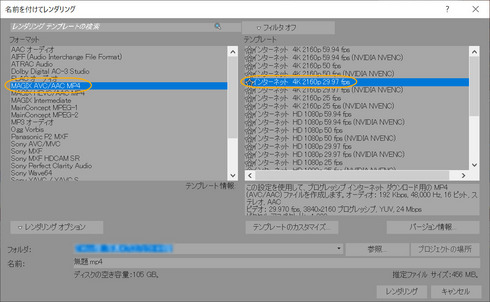
そして、
テンプレートのカスタマイズから、
可変ビットレートの値を
変更します。
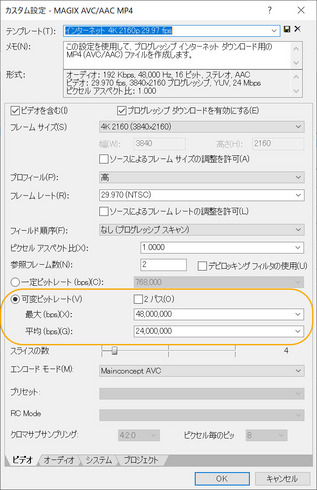
下図の設定値は、
書き出しビットレートの上限を
60Mに設定した場合の一例です。
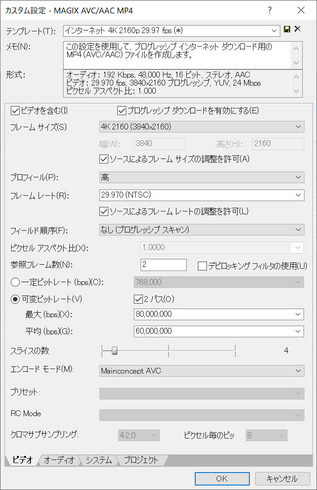
書き出しビットレートが60Mであれば、
恐らくほとんどのブラビアで、
再生出来ると思います。
ところで、
貴方のPCにはVegas Pro13も入っていて、
Vegas Pro13を使っていた当時に、
すでに4K編集をしていたとします。
この当時には、
まだ4Kブラビアを購入していなかったので、
4Kでの書き出しを意識していなかったけれど、
4Kブラビアを購入したので、
この4Kブラビアを使って、
Vegas Pro13で4K編集した作品を
再生したいと思ったとします。
山梨のイイダから、
ブラビアで再生するための
4K書き出し方法を聞いたので、
さっそくVegas Pro13で、
レンダリングしようとしたところ、
もちろんVegas Pro13には、
4K書き出し用のプリセットがありません。
さあ、
どうしましょうか?
やっと本日の本題に到達しました。
ここで頭を使うのです。
パソコンのソフトは上位互換ですね。
ということは、
Vegas Pro13の設計図は
Vegas Pro14、15,16で、
開くことが出来ます。
ですから、
Vegas Pro13で作った設計図を
Vegas Pro15なり16で開いて、
コマ落ちしてしまったのでしたら、
書き出しビットレートを
下げれば良いですよね。
そこで、
賢明な貴方はきっと、
『テンプレートのカスタマイズ』を
クリックするはずです。
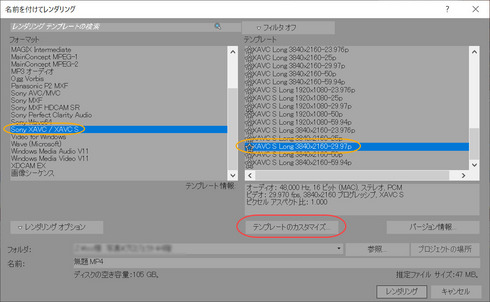
しかし残念なことに
ここにはビットレートを
変更するオプションが無いのです!
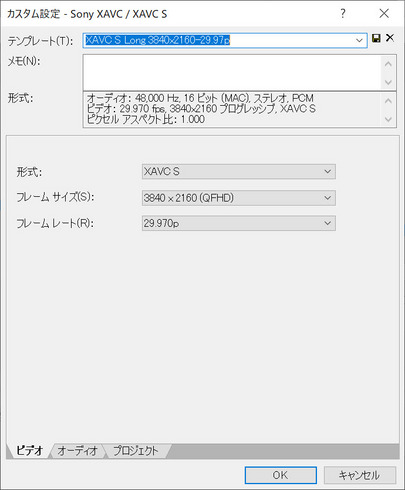
この場合には
どうしたら良いのでしょうか?
このような場合には、
書き出しビットレートを
変更できるフォーマットを使えば良いのです。
MAGIX AVC / AAC MP4の
フォーマットを使用します。
この中にあるテンプレートで、
インターネット 4K 2160p 29.97fpsを
使うのです。
因みにですが、
このフォーマットは、
Vegas Pro15・16に備わっています。
VegasPro14以下には備わっていません。
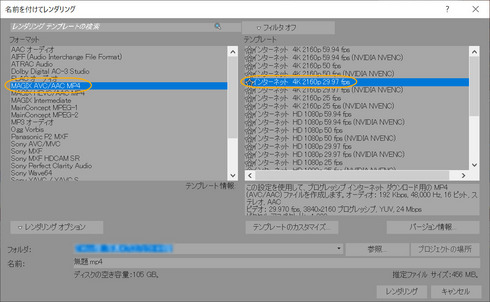
そして、
テンプレートのカスタマイズから、
可変ビットレートの値を
変更します。
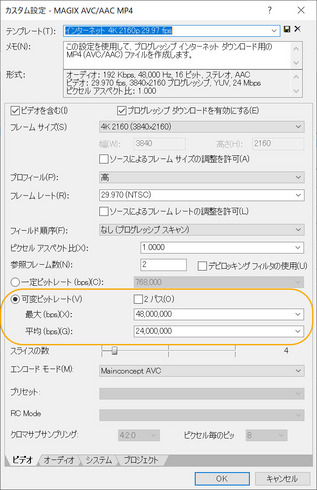
下図の設定値は、
書き出しビットレートの上限を
60Mに設定した場合の一例です。
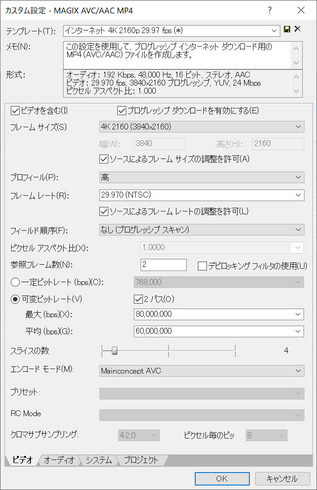
書き出しビットレートが60Mであれば、
恐らくほとんどのブラビアで、
再生出来ると思います。
ところで、
貴方のPCにはVegas Pro13も入っていて、
Vegas Pro13を使っていた当時に、
すでに4K編集をしていたとします。
この当時には、
まだ4Kブラビアを購入していなかったので、
4Kでの書き出しを意識していなかったけれど、
4Kブラビアを購入したので、
この4Kブラビアを使って、
Vegas Pro13で4K編集した作品を
再生したいと思ったとします。
山梨のイイダから、
ブラビアで再生するための
4K書き出し方法を聞いたので、
さっそくVegas Pro13で、
レンダリングしようとしたところ、
もちろんVegas Pro13には、
4K書き出し用のプリセットがありません。
さあ、
どうしましょうか?
やっと本日の本題に到達しました。
ここで頭を使うのです。
パソコンのソフトは上位互換ですね。
ということは、
Vegas Pro13の設計図は
Vegas Pro14、15,16で、
開くことが出来ます。
ですから、
Vegas Pro13で作った設計図を
Vegas Pro15なり16で開いて、
先にご案内した設定で書き出せば
それで事足りるのです。
なにも、
4K書き出し用のプリセットが
用意されていないVegas Pro13を
敢えて使う必要は無いのでした。
もっとも、
複数のPCをお持ちで、
Vegas Pro13しか、
インストールされていないという場合も
おありかと思います。
そこで、
Vegas Pro13での
ビットレート変更する
4K書き出しを記しておきますね。
MainConcept AVC/AACの中から、
Sony Tablet 1080pを使います。
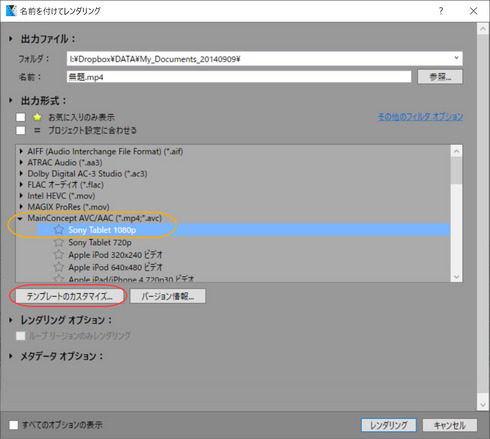
『テンプレートのカスタマイズ』を
クリックします。
この中で、
それで事足りるのです。
なにも、
4K書き出し用のプリセットが
用意されていないVegas Pro13を
敢えて使う必要は無いのでした。
もっとも、
複数のPCをお持ちで、
Vegas Pro13しか、
インストールされていないという場合も
おありかと思います。
そこで、
Vegas Pro13での
ビットレート変更する
4K書き出しを記しておきますね。
MainConcept AVC/AACの中から、
Sony Tablet 1080pを使います。
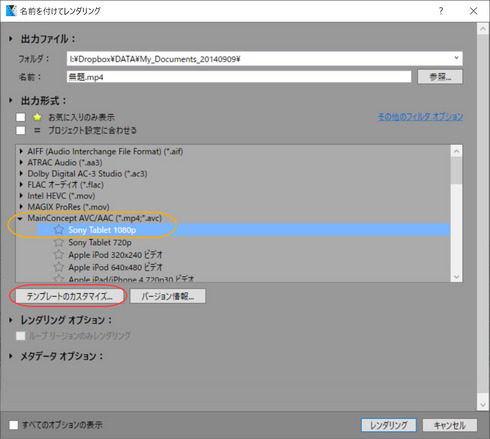
『テンプレートのカスタマイズ』を
クリックします。
この中で、
フレームサイズと
可変ビットレートの値を変更するのです。
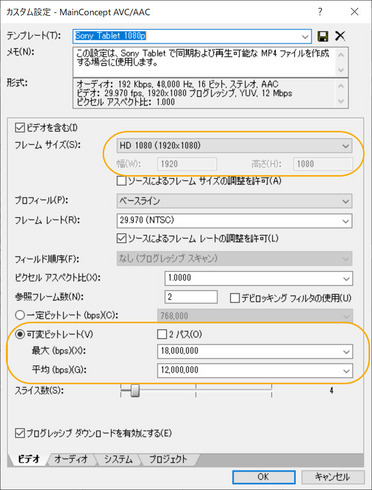
下図は、
3840x2160解像度で、
書き出しビットレートを
60Mに設定した場合の一例です。
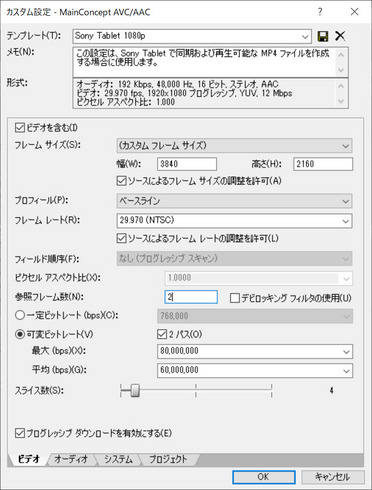
ちなみに、
このMainConceptの
フォーマットを使用した場合には、
画質が粗くなるのを防ぐために、
プロジェクトタブより
ビデオレンダリング画質を
『最高』に設定変更することを
お勧めします。
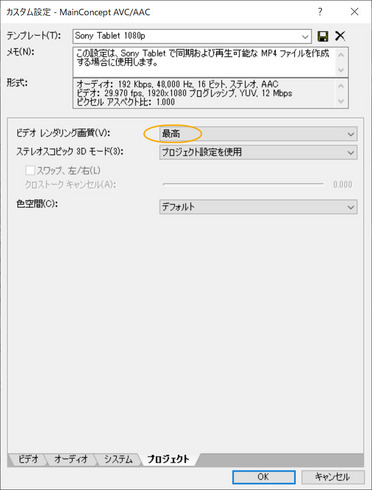
今回のポイントは、
4K書き出し設定の解説ではなくて、
アイデアを使い回してくださいね!
というお話しでした。
貴方がVegasで編集をするとき、
できるだけVegasの骨格・構造を意識して、
編集に取りかかって下さいませ。
単に操作方法だけを知って、
それをその通りにやっているだけだと、
それだけで終わりますが、
骨格・構造を意識して編集をすると、
編集した時間に応じて、
貴方に応用力が備わってきます。
不思議な話ですが、
本当です。
『意識』することです。
『意識すること』こそが、
とても大事です。
お読みいただき、
有り難うございました。
長くなりましたので、
今回はここまでとします。
山梨のイイダ拝
不思議な話ですが、
本当です。
『意識』することです。
『意識すること』こそが、
とても大事です。
お読みいただき、
有り難うございました。
長くなりましたので、
今回はここまでとします。
山梨のイイダ拝




コメント 0